Samsungのスマホをもっとつまらなく見せる7つの簡単な方法

高価なSamsung Galaxyを、市場に出回っている他のスマートフォンと全く同じ見た目にする必要はありません。少し手を加えるだけで、より個性的でスタイリッシュ、そして個性的なスマートフォンに仕上げることができます。
2020年6月、GoogleはAndroidユーザーが長年待ち望んでいた、AppleデバイスのAirDropに匹敵する機能を導入した。この機能の名前は「Nearby Share」で、他の Android ユーザーと簡単に情報を共有できるようになります。近くの場所を共有を使用する方法は次のとおりです。
AndroidスマートフォンでNearby Shareを使用する方法
近距離共有は、携帯電話の他のアプリを介して何かを共有するのと同じくらい簡単で、全体のプロセスは次のようになります。
1. 共有したいものの共有アイコン (線で結ばれた 3 つの円のようなアイコン) をタップします。
2. 上にスワイプして Android の共有メニューに入ります。
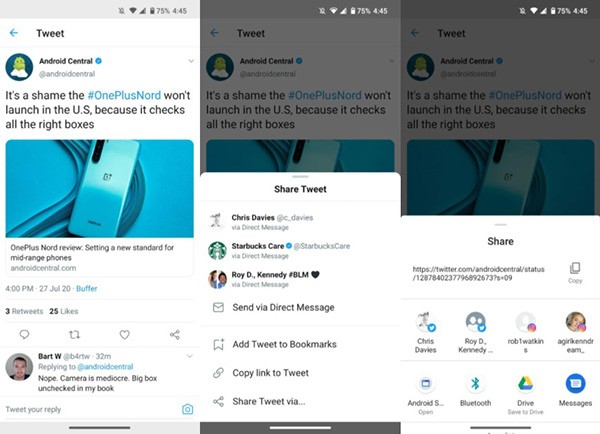
3. ニアバイシェアアイコンをタップします。
4. ニアバイシェアを有効にします。
5. 「Nearby Share」は、リンクを共有したい連絡先を見つけます。
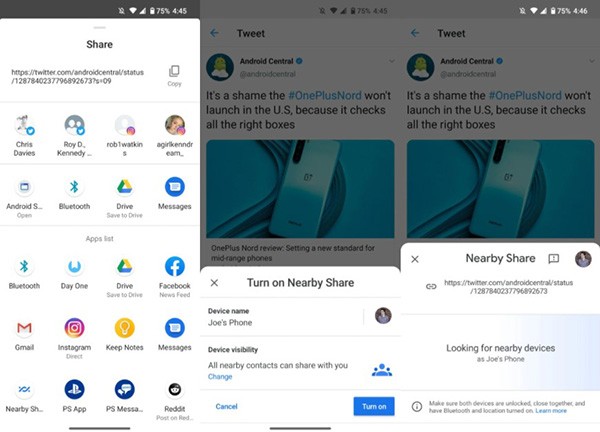
6. 利用可能なデバイスが携帯電話に表示されます。
7. 共有したいデバイスをクリックします。
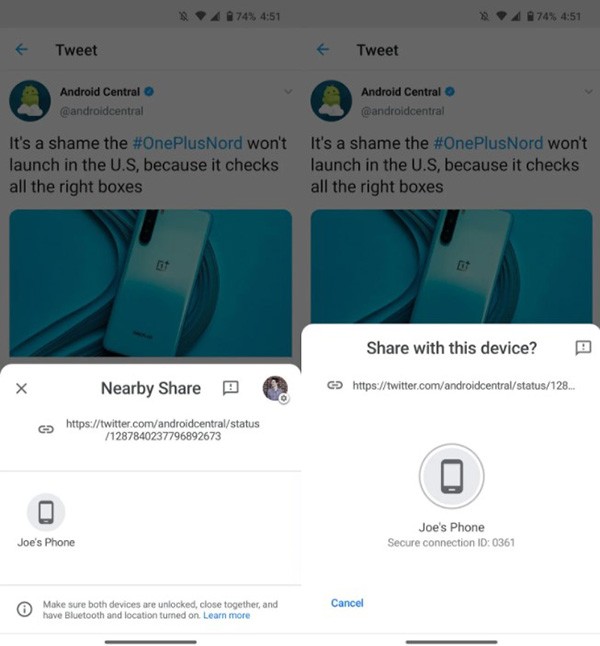
ニアバイシェアを使用すると、携帯電話上のリンク、ファイル、その他のアイテムを共有できますので、何でも自由に共有できます。
AndroidスマートフォンでNearby Share接続を受け入れる方法
近くの共有経由で共有を受信すると、次のように表示されます。
1. 画面上のNearby Shareポップアップ通知をタップします。
2. [オンにする]を選択します。
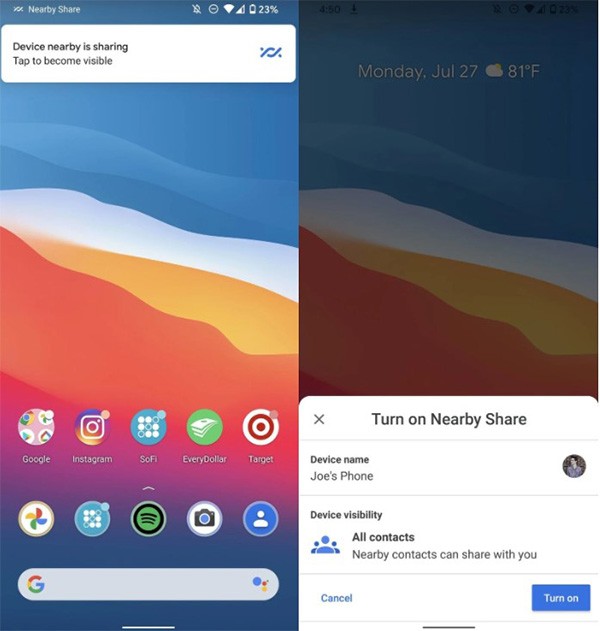
3. 携帯電話は、あなたと共有されているコンテンツを検索します。
4.共有に同意するには、「承諾」を選択します。
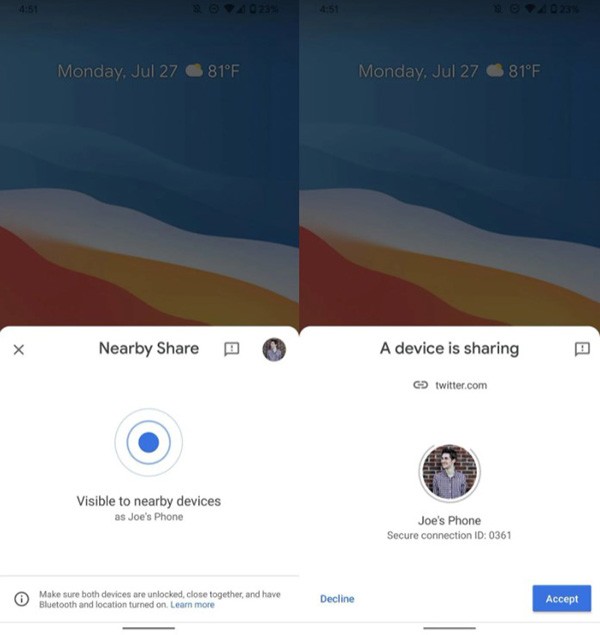
繰り返しになりますが、Nearby Share はシンプルなユーザー インターフェースで簡単に使用できます。
AndroidスマートフォンでNearby Shareをカスタマイズする方法
近距離共有の使い方がわかったので、次はこの機能を自分の希望どおりに動作するようにカスタマイズしてみましょう。
1.携帯電話の設定アプリを開きます。
2. 下にスクロールして「Google」を選択します。
3.デバイス接続をクリックします。
4. 「Nearby Share」を選択します。
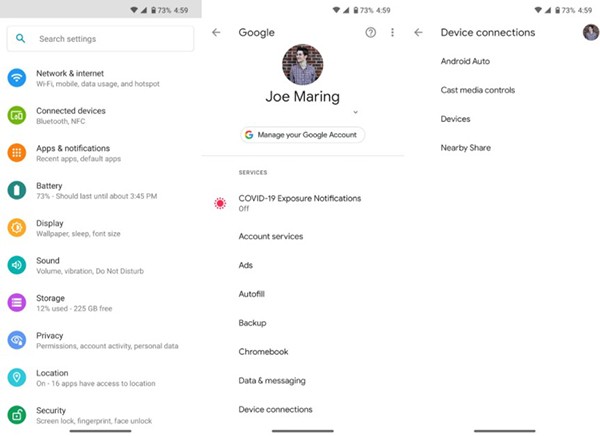
5. 名前をクリックして、共有に使用する Google アカウントを変更します。
6.何かを共有するときにデバイス名を変更するには、 「デバイス名」をクリックします。
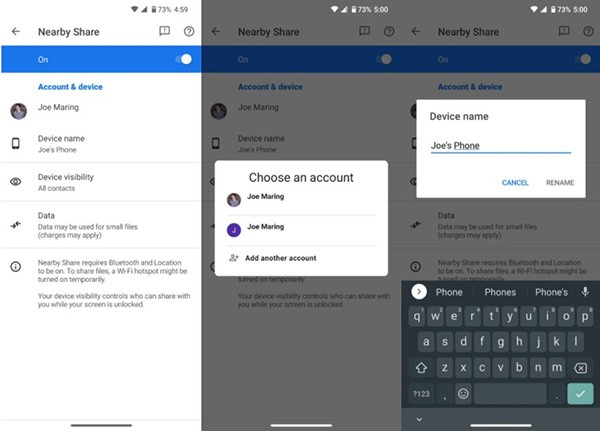
7.共有相手を変更するには、「デバイスの表示設定」を選択します。
8.データ、Wi-Fi、またはオフライン共有を使用する場合は、「データ使用量」を選択します。
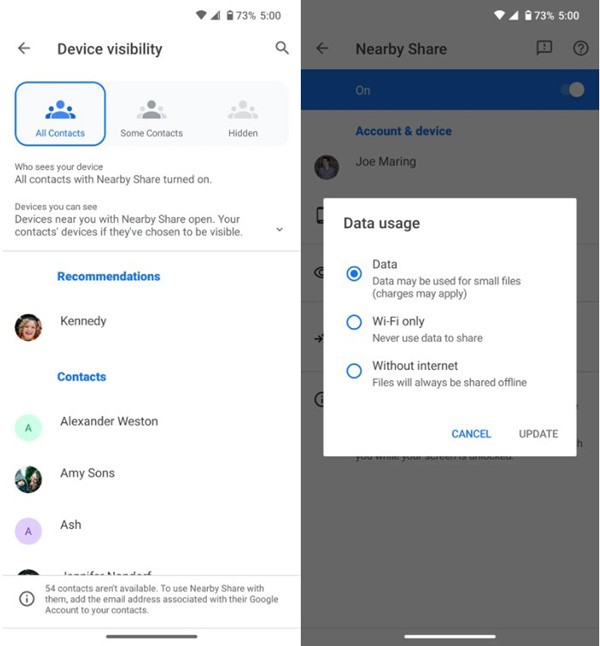
最後の 2 つの設定は、Nearby Share の使用方法に大きく影響するため、おそらく最も重要です。誤って悪意のある人物の手に渡ってほしくない機密ファイルを共有する場合は、Nearby Share を少数の連絡先だけに制限することができます。さらに、他の Android ユーザーから何も送られてこないようにしたい場合は、携帯電話をサービスから完全に隠すことができます。
データ使用量ページも非常に興味深いもので、特にインターネット接続なしでファイルのみを共有できるオプションが興味深いです。共有は少し遅くなる可能性があります (特に大きなファイルの場合) が、データ使用量を追跡しようとしている場合は最適なオプションです。
高価なSamsung Galaxyを、市場に出回っている他のスマートフォンと全く同じ見た目にする必要はありません。少し手を加えるだけで、より個性的でスタイリッシュ、そして個性的なスマートフォンに仕上げることができます。
iOS に飽きて、最終的に Samsung の携帯電話に切り替えましたが、その決定に後悔はありません。
iPhone で DNS を変更するか、Android で DNS を変更すると、安定した接続を維持し、ネットワーク接続速度を向上させ、ブロックされた Web サイトにアクセスできるようになります。
携帯電話の最も性能の低いカメラがクリエイティブな写真撮影の秘密兵器になるとは、多くの人は予想していなかったでしょう。
自動クリックアプリケーションを使用すると、ゲームをプレイしたり、デバイスで利用可能なアプリケーションやタスクを使用したりするときに、多くの操作を行う必要がなくなります。
ニーズに応じて、既存の Android デバイスで Pixel 専用の機能セットを実行できるようになる可能性があります。
修正には必ずしもお気に入りの写真やアプリを削除する必要はありません。One UI には、スペースを簡単に回復できるオプションがいくつか含まれています。
スマートフォンの充電ポートは、バッテリーを長持ちさせるためだけのものだと、多くの人が考えています。しかし、この小さなポートは、想像以上にパワフルです。
決して効果のない一般的なヒントにうんざりしているなら、写真撮影の方法を静かに変革してきたヒントをいくつか紹介します。
新しいスマートフォンを探しているなら、まず最初に見るのは当然スペックシートでしょう。そこには、性能、バッテリー駆動時間、ディスプレイの品質などに関するヒントが満載です。
Emojimix アプリケーションは、2 つの絵文字を組み合わせて、これまで見たことのない絵文字を作成し、ユーザーの希望に応じてユニークな絵文字を作成します。
Samsung の携帯電話で Digital Wellbeing をチェックして、1 日のうちで携帯電話にどれだけの時間を無駄にしているかを確認してください。
偽の通話アプリケーションは、気まずい、望ましくない状況を避けるために、自分の電話から通話を作成するのに役立ちます。
以前は iOS ユーザーが iPhone で Locket Widget を使用できましたが、新しい Locket Widget アプリには Android バージョンがあります。
Apple の緊密なエコシステムにもかかわらず、Android スマートフォンを Apple TV の信頼できるリモコンに変えている人もいます。
高価なSamsung Galaxyを、市場に出回っている他のスマートフォンと全く同じ見た目にする必要はありません。少し手を加えるだけで、より個性的でスタイリッシュ、そして個性的なスマートフォンに仕上げることができます。
iOS に飽きて、最終的に Samsung の携帯電話に切り替えましたが、その決定に後悔はありません。
ブラウザ上のAppleアカウントのウェブインターフェースでは、個人情報の確認、設定の変更、サブスクリプションの管理などを行うことができます。しかし、さまざまな理由でサインインできない場合があります。
iPhone で DNS を変更するか、Android で DNS を変更すると、安定した接続を維持し、ネットワーク接続速度を向上させ、ブロックされた Web サイトにアクセスできるようになります。
「探す」機能が不正確になったり、信頼できなくなったりした場合は、いくつかの調整を加えることで、最も必要なときに精度を高めることができます。
携帯電話の最も性能の低いカメラがクリエイティブな写真撮影の秘密兵器になるとは、多くの人は予想していなかったでしょう。
近距離無線通信は、デバイス同士が通常数センチメートル以内の近距離にあるときにデータを交換できる無線技術です。
Appleは、低電力モードと連動して動作する「アダプティブパワー」を導入しました。どちらもiPhoneのバッテリー寿命を延ばしますが、その仕組みは全く異なります。
自動クリックアプリケーションを使用すると、ゲームをプレイしたり、デバイスで利用可能なアプリケーションやタスクを使用したりするときに、多くの操作を行う必要がなくなります。
ニーズに応じて、既存の Android デバイスで Pixel 専用の機能セットを実行できるようになる可能性があります。
修正には必ずしもお気に入りの写真やアプリを削除する必要はありません。One UI には、スペースを簡単に回復できるオプションがいくつか含まれています。
スマートフォンの充電ポートは、バッテリーを長持ちさせるためだけのものだと、多くの人が考えています。しかし、この小さなポートは、想像以上にパワフルです。
決して効果のない一般的なヒントにうんざりしているなら、写真撮影の方法を静かに変革してきたヒントをいくつか紹介します。
新しいスマートフォンを探しているなら、まず最初に見るのは当然スペックシートでしょう。そこには、性能、バッテリー駆動時間、ディスプレイの品質などに関するヒントが満載です。
他のソースからiPhoneにアプリケーションをインストールする場合は、そのアプリケーションが信頼できるものであることを手動で確認する必要があります。確認後、アプリケーションはiPhoneにインストールされ、使用できるようになります。

















